剪映视频太小弄成全屏的方法
时间:2023-03-16 14:26:45作者:极光下载站人气:3253
剪映是很多小伙伴都在使用的一款剪辑软件,在这款软件中,我们可以对视频进行裁剪、分割、以及特效添加等操作。在使用剪映的过程中,有的小伙伴可能会遇到视频画面太小,无法填满整个屏幕导致导出的视频比屏幕小的情况,对于这种情况,我们只需要在播放器页面中打开比例图标,然后将比例设置为“适应”选项,屏幕就会自动适应视频画面,导出视频之后也能看到视频铺满屏幕的样子了。有的小伙伴可能不清楚具体的操作方法,接下来小编就来和大家分享一下剪映视频太小弄成全屏的方法。
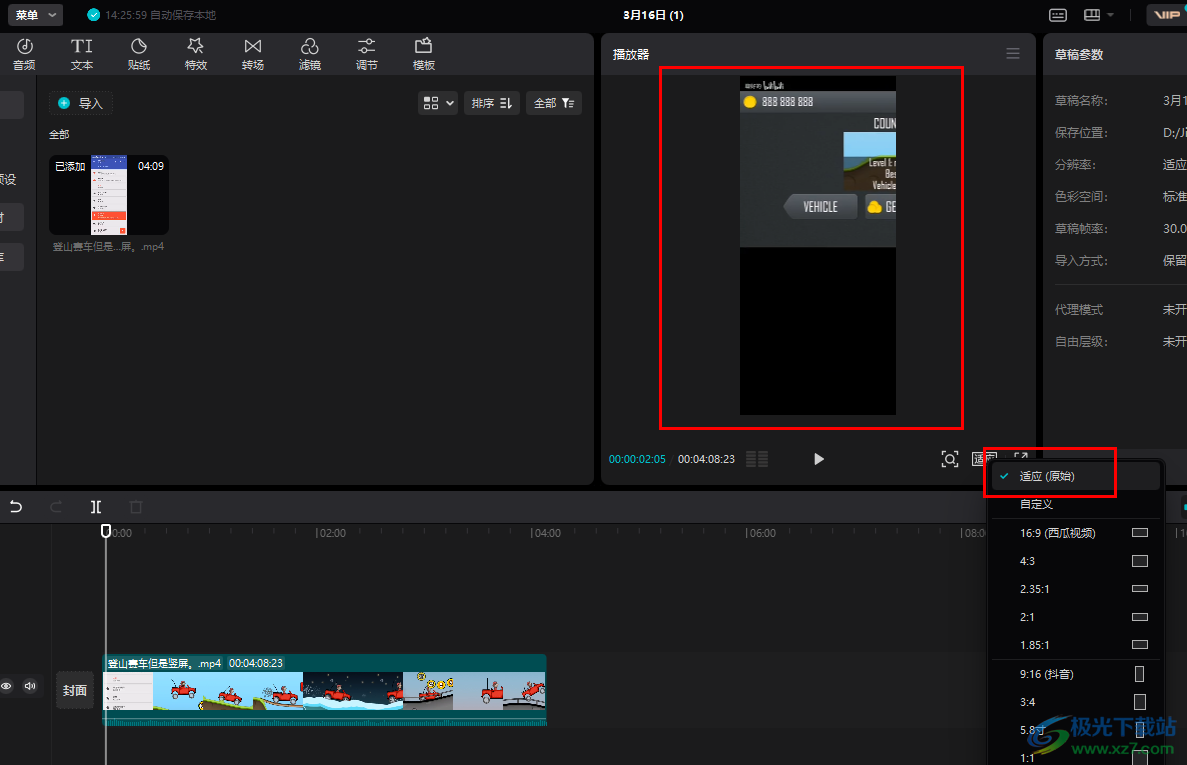
方法步骤
1、第一步,我们先打开剪映软件,然后在剪映的首页找到“开始创作”选项,点击打开该选项
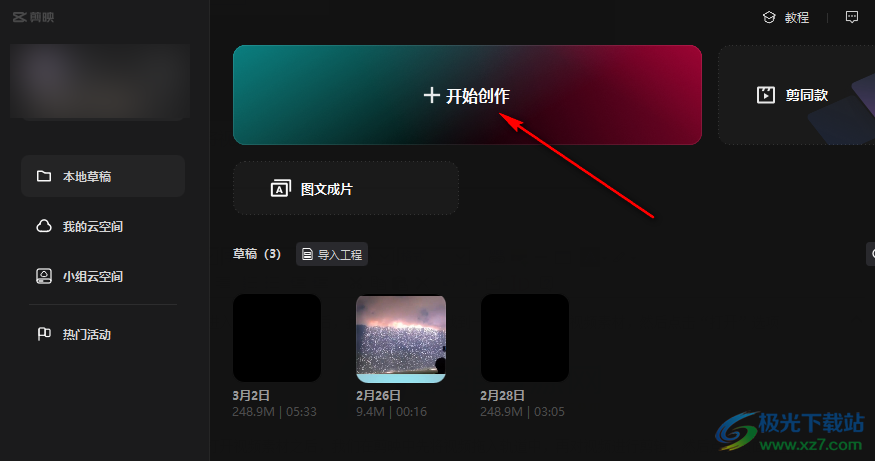
2、第二步,打开“开始创作”选项之后,我们进入视频编辑页面,在该页面中,我们点击“导入”选项

3、第三步,进入文件夹页面之后,我们在该页面中找到一个自己需要的视频素材,然后点击“打开”选项
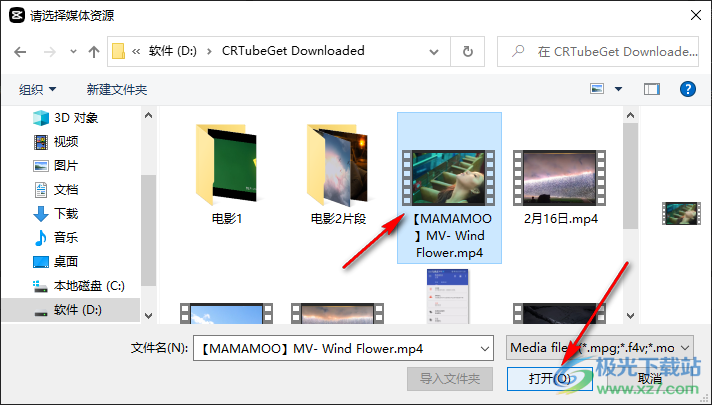
4、第四步,打开视频素材之后,我们在剪映中先将视频拖入轨道中,然后在播放器页面的右下角找到比例图标,点击打开该图标
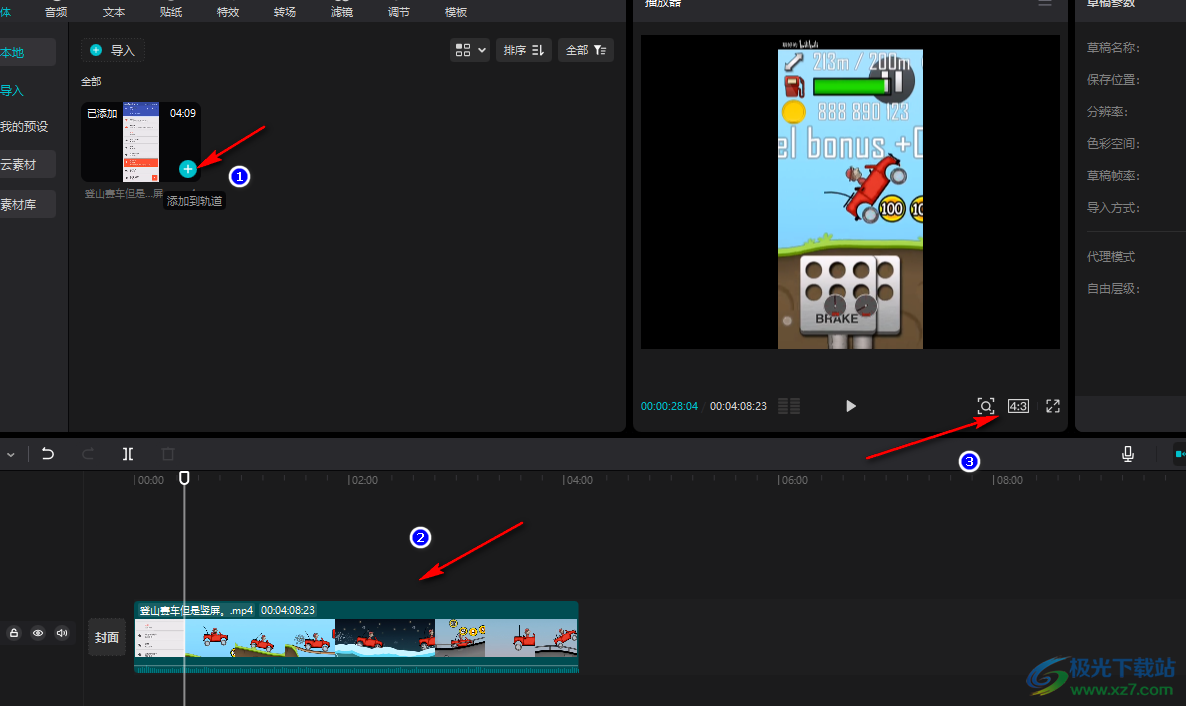
5、第五步,打开比例图标之后,我们在下拉列表中点击选择“适应”选项即可,将视频的比例改为适应之后导出的视频就是自动铺满屏幕的样子
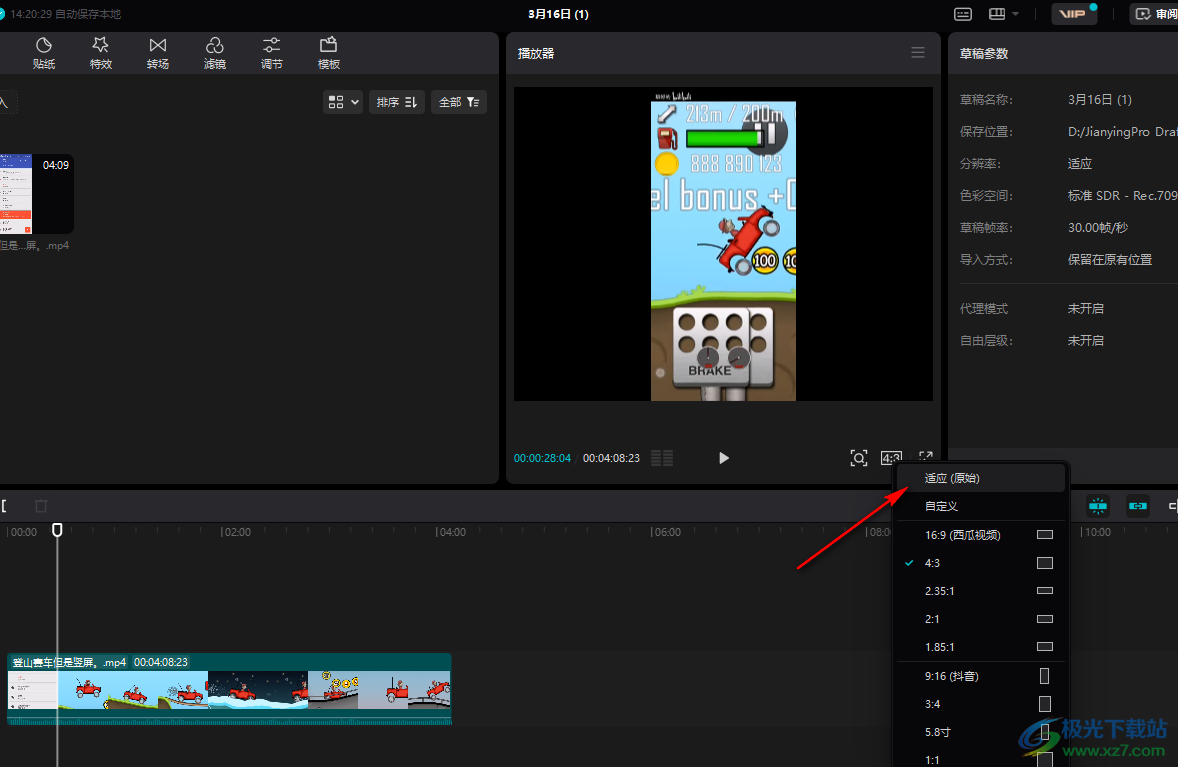
以上就是小编整理总结出的关于剪映视频太小弄成全屏的方法,我们在剪映中将视频文件打开并拖入到轨道中,接着在播放器页面中打开比例图标,然后在下拉列表中选择“适应”选项即可,感兴趣的小伙伴快去试试吧。

大小:680.11MB版本:v7.6.0.12636环境:WinAll, WinXP, Win7, Win10
- 进入下载
相关推荐
热门阅览
- 1百度网盘分享密码暴力破解方法,怎么破解百度网盘加密链接
- 2keyshot6破解安装步骤-keyshot6破解安装教程
- 3apktool手机版使用教程-apktool使用方法
- 4mac版steam怎么设置中文 steam mac版设置中文教程
- 5抖音推荐怎么设置页面?抖音推荐界面重新设置教程
- 6电脑怎么开启VT 如何开启VT的详细教程!
- 7掌上英雄联盟怎么注销账号?掌上英雄联盟怎么退出登录
- 8rar文件怎么打开?如何打开rar格式文件
- 9掌上wegame怎么查别人战绩?掌上wegame怎么看别人英雄联盟战绩
- 10qq邮箱格式怎么写?qq邮箱格式是什么样的以及注册英文邮箱的方法
- 11怎么安装会声会影x7?会声会影x7安装教程
- 12Word文档中轻松实现两行对齐?word文档两行文字怎么对齐?
网友评论